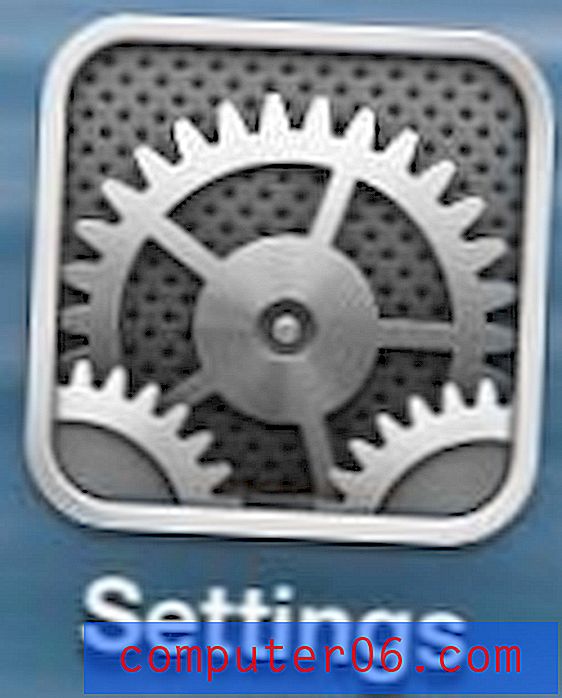Kako automatski prosljeđivati e-poštu u Gmailu
Googleova usluga Gmail je nešto što stalno koristim i s čime sam izuzetno zadovoljna. Koristio sam i testirao mnogo različitih pružatelja usluga e-pošte, ali meni je ovo najdraži. Vaš izbor davatelja usluga e-pošte sigurno je na vama i nitko vam ne može zamjeriti što koristite davatelja usluga e-pošte koji radite. Ako ste prethodno upotrebljavali Gmail i shvatili da je nešto u njemu nezadovoljavajuće, vjerojatno ste potražili drugog davatelja usluga e-pošte sa značajkama koje preferirate nad Gmailom. Jednom kada pronađete ovog pružatelja usluga, ostao vam je nezavidan zadatak informiranja novih kontakata o promjeni adrese e-pošte. Ovaj je zadatak mukotrpan i, ovisno o broju ljudi s vaše adrese e-pošte, vjerojatno je nemoguć. Srećom možete konfigurirati Gmail da automatski e-poštu prosljeđuje na vaš novi račun osiguravajući da će se svaka poruka poslana na vašu staru adresu također slati na novu adresu i da s novom adresom nećete doživjeti zastoje ili propuštene poruke.
Kako postaviti prosljeđivanje e-pošte u Gmailu
Jedna od najboljih značajki Gmaila je jednostavnost s kojom možete pristupiti naprednim značajkama usluge bez potrebe za plaćanjem nadogradnje na uslugu. Prosljeđivanje pošte je značajka koju nudi gotovo svaki glavni davatelj e-pošte, ali neće vam sve omogućiti besplatno postavljanje prosljeđivanja. U Gmailu je postupak postavljanja prosljeđivanja vrlo jednostavan, a postavke prosljeđivanja možete dodati ili ukloniti u bilo kojem trenutku.
Započnite prijavom na svoj Gmail račun.
Kliknite ikonu zupčanika u gornjem desnom kutu prozora, a zatim kliknite opciju Postavke .

Kliknite karticu Prosljeđivanje i POP / IMAP na vrhu prozora, a zatim odmah ispod nje kliknite gumb Dodaj adresu za prosljeđivanje .
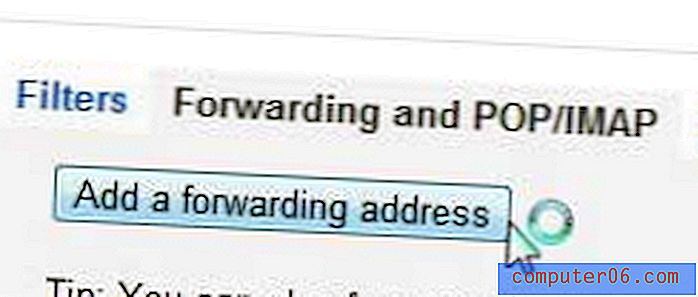
Upišite novu adresu e-pošte u polje u skočnom prozoru, a zatim kliknite gumb Dalje .
Kliknite gumb Nastavi, a zatim gumb OK ( U redu) na zaslonu gdje vam Gmail kaže da je potvrdni kôd poslan na novu adresu e-pošte.
Ostavite otvoren prozor ili karticu Gmail, a zatim otvorite novi prozor ili karticu i prijavite se na račun e-pošte za svoju novu adresu e-pošte.
Otvorite e-poštu od Googlea, označite kontrolni kôd, a zatim pritisnite Ctrl + C da biste je kopirali.
Vratite se na Gmail prozor ili karticu, kliknite unutar polja za potvrdu, pritisnite Ctrl + V da biste zalijepili kopirani kod, a zatim kliknite gumb Verify .
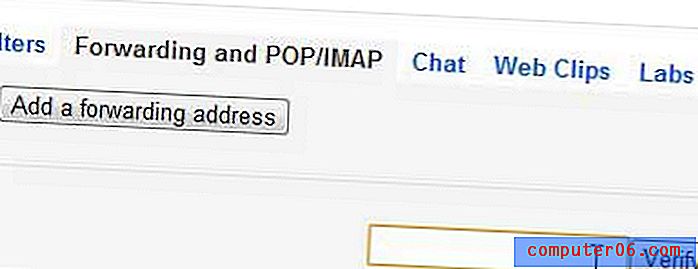
Provjerite opciju lijevo od Proslijedi kopiju dolazne pošte, a zatim kliknite gumb Spremi promjene na dnu prozora.
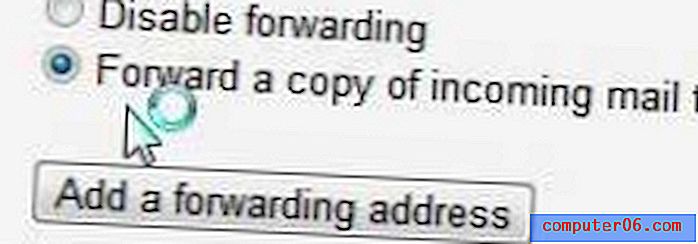
Gmail će svu vašu poštu sada proslijediti na novu adresu e-pošte koju ste unijeli.